 Tetsuya
Tetsuya最近お絵描きにハマっています!
Tetsuyaです。
僕は念願のiPad-mini(第6世代)を手に入れてから
iPadでどんなことができるのか日々いろいろと研究してます。
例えば、自分だけの手帳テンプレートを作ったり、
今までほとんど描く気になれかなったイラストを描いてみたり。
実際、イラストに関してはまだ描き方もコツも分からないため、
今は試し書きして遊んでいるというレベルですが、
「iPadでイラストを描くならこれしかない」と僕が今ハマっている
おすすめのイラストアプリがありますのでご紹介します。
iPadでイラストを制作するならプロクリエイト!
iPadでイラストが描けるアプリはたくさんあります。
例えば、
- アイビスペイントX
- メディバンペイント
- CLIP STUDIO PAINT
- Adobe Fresco
- SketchBook
- pixiv Sketch
- Tayasui Sketches
これらはすべてお絵描き用のイラストアプリです。
だからと言って1つずつ使って検証するのはすごく大変ですし、
実際、おすすめのイラストアプリベスト7とか言われても
正直「一番おすすめのアプリだけ教えろよ」とかって思いません?(笑)
なので、僕はあれもこれもおすすめとか言うつもりもなく、
ひたすら自分が愛用している一推しのイラストアプリだけをご紹介します。
それが「Procreate(プロクリエイト)」というアプリです。
Procreateはプロのイラストレーターにも愛用されているアプリですが、
そんな本格的なイラストアプリが初めて触る人でも
感覚的に使えてしまうから不思議です。
しかも、ペンの描き心地がすごく良いので、
ついついイラストが苦手でも思わず絵を描きたくなってしまいます。
それぐらい僕にとってはワクワクする楽しいアプリ。
ただしこのProcreateは買い切りの有料アプリで、お値段は1,220円。
僕はYouTubeで人が使ってる様子を見て、欲しくなって即買いしたんですけど、
正直、買い切りでこの価格なら安い買い物だったと思っています。
アプリはいつ値上げされるか分かりませんし、
とりあえず良さそうと思ったら買っておくのは全然ありかも(笑)
iPadでイラスト制作にプロクリエイトをイチオシする理由
それではなぜ僕が「Procreate」をイチオシするのか?
理由はすごくたくさんあります。
- 機能がシンプルで感覚的に使える
- ブラシの種類が豊富、しかも自由にカスタマイズできる
- イラスト作成に必要な機能が揃っている
- 色塗りも簡単
- レイアウトや修正が簡単
- 画像データが読み込める
- 文字が打てる
- 制作過程が録画ができる
- パラパラアニメも簡単に作れる
正直たくさんありすぎるので、これだけの内容を細かくびっしり書かれると
確実にうんざりされるような気がします。
なので、超ざっくりだけお伝えします。
機能がシンプルで感覚的に使える
僕はぶっちゃけ「複雑アレルギー」。
複雑なものがすごい苦手で嫌いなんです。機械も人間関係も(笑)
なので、PCもどれを選べば良いか分からないWindowsPCは
これまで一度も買ったことがないですし、
会社を辞めてからイラストを描く練習をするために
CLIP STUDIO PAINTとペンタブも買いましたが、即挫折しました。
というのも、CLIP STUDIO PAINTは見た目からしていかにも複雑そうで
正直、イラストがちょっと描けたらいいなって思う程度の僕には、
独学でガッツリプロレベルの多機能なイラストアプリを
一から覚える気にはなれなかったんですね。
(買う前に気付け!って感じですが。苦笑)
それとは対照的にProcreateの操作画面はすごくシンプルで分かりやすい。
「とりあえず使ってみよう」という気になったんですね。
実際の操作画面がこちら。
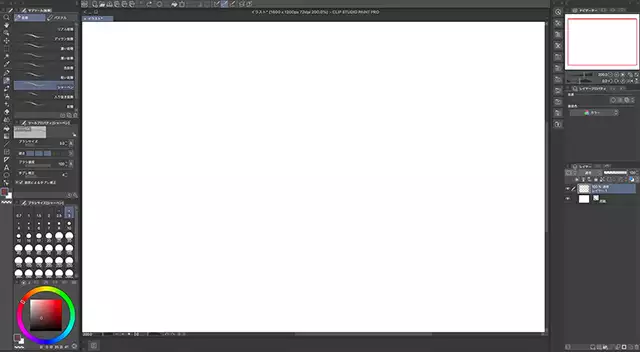
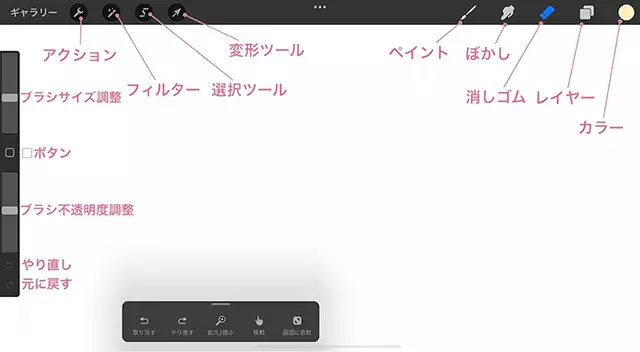
Procreateの操作画面はシンプルだけど、必要なことはきちんとやれます。
なので、僕と同じように複雑なものは嫌いで、
直感的に操作したいという方にはProcreateがおすすめです。
ブラシが豊富でしかも自由にカスタマイズできる
Procreateにはあらかじめ「200種類以上」の手作りブラシが用意されています。
なので、豊富なブラシを使えば思い通りのイラストが描けるのはもちろんのこと、
組み合わせ方によっては自分にしか描けないオリジナルのイラストタッチも編み出せます。
また、Procreateはオリジナルのブラシを簡単に複製して、
そこから自分好みのブラシにもカスタマイズすることができます。
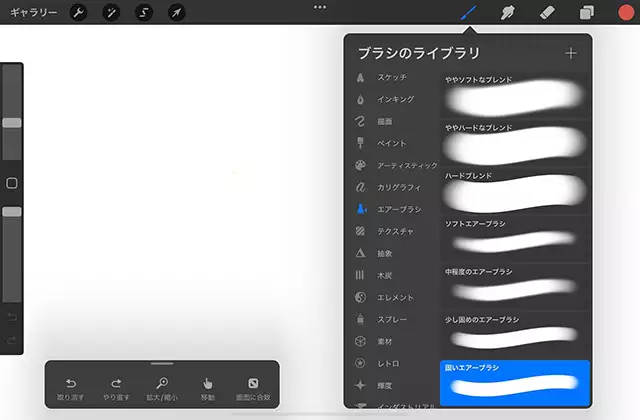
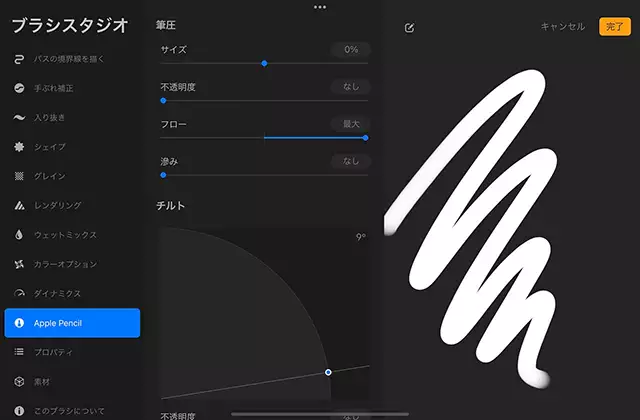
実際、イラストを描く際には「ペンの描き心地」がすごく大事で、
ペンが描きやすいかどうかで、イラストを描くモチベーションも変わります。
そういう意味でも、ブラシの描き心地を自分に合うようにカスタマイズできるのは
すごく助かるので気に入ってます。
しかもphotoshopの使い慣れたブラシがあれば、
photoshopのブラシを書き出してProcreateに入れることも可能です!
色塗りもすごく簡単
またProcreateには塗りつぶしの機能だったり、スポイト機能もありますので、
一気に塗りつぶしたい部分は一瞬で色が塗れますし、
写真などを参考にしながら、同じ色を拾ってかなり近いイメージまで再現できます。
ちなみに塗りつぶしは右上から塗りつぶしたい色をドラッグするだけ、
欲しい色は画面左中央にある四角ボタンをタップすると「スポイトツール」が表示され、
拾いたい色の上に重ねるだけで、欲しい色が抽出できます。
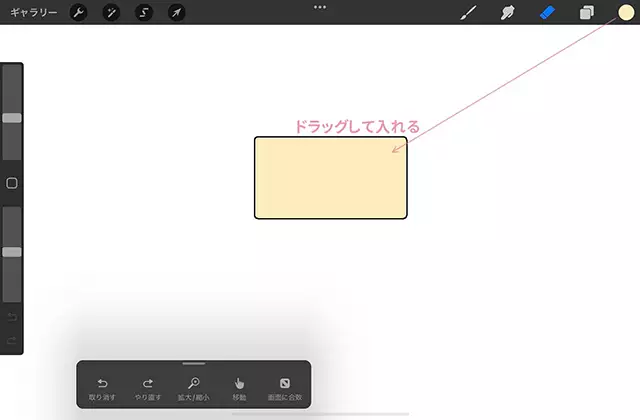
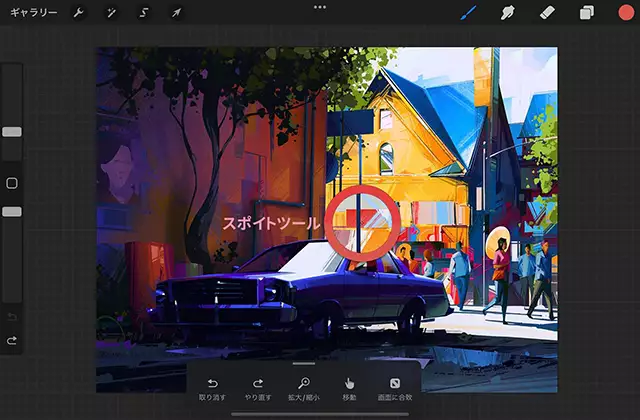
オブジェクトの選択も移動も変形も簡単
デジタルイラストを描いていて本当に良いと思うのは、
一度描いたイラストを消して改めて描き直す必要はなく、
修正したい場所を切り取って拡大縮小したり、移動したり、
微修正が簡単にできるという点です。
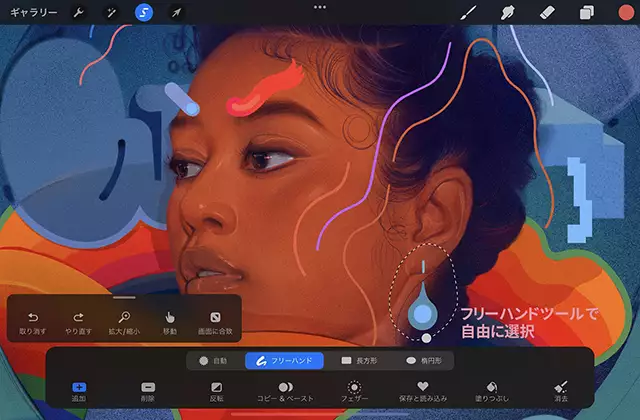
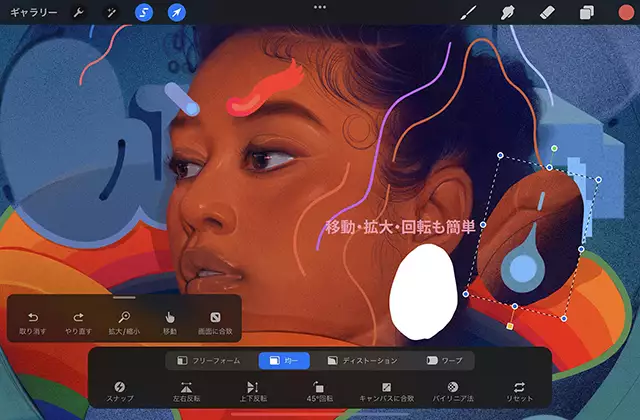
Procreateはオブジェクトの選択も移動も、
編集作業がものすごく簡単にできますので、
さらっと気軽に描いて修正して、イラストの作成を楽しめます。
ちなみにレイヤー機能があるので、サンプル画像のように、
選択して移動したら、切り抜いた部分が白くなるなんてことはありません。
画像を複製して、いい感じに調整できます。
画像データが読み込める
イラストを描き慣れていない僕にとって、非常にありがたいのが、
画像データを読み込める機能があるということ。
なぜなら、イラストを下絵として練習することもできるからです。
実際に模写したものをオリジナルと比較すると、
どれだけバランスが違うか、明確にすることができます。
かなり雑ですが、Procreateの練習も兼ねて模写して作成したイラストがこちら


アニメ「よふかしのうた」の七草なずな。
写真を取り込めるので、模写しつつ、バランスの確認も簡単にできます。
原画と比べると頭のバランスが明らかに違ったけど、「七草なずな」と分かれば良いので、
あえて原画のバランスに修正せず、そのまま完成させたのが右の模写イラスト。
その他の機能も充実
さらにProcreateはPhotoshopと同様に、画像内に文字入力ができるため
自分で描いたイラストとテキストの文字を組み合わせ
ある程度簡単なグラフィックなら作ることが可能です。
またタイムラプス動画の自動生成機能がありますので、
イラスト作成のメイキング動画も簡単に作れます。
それ以外にも、アニメーションアシスト機能というのがあって、
パラパラ漫画のようなちょっとしたGIFアニメも
お手軽に作れる楽しい機能があります。
なので、Procreateさえあれば、ガッツリイラスストを描くのもあり、
気軽にカットイラストを描いたり、簡単なアニメーション動画を作ったり、
イラストの制作過程も同時に作ったり、とにかく
絵を描きさんや、アニメ好きにはたまらないアプリだと思います。
実際、僕も色々とやってみたくなって、参考資料とか集めてますし、
それぐらい自分でも不思議と何かやりたくなってしまう面白いイラストアプリです。
iPadでイラスト制作におすすめアプリまとめ
最初にもお伝えした通り、iPadで使えるイラストのお絵描きアプリは
有料のものから無料のものまで、今は本当にたくさんあります。
なので、どのアプリを使おうかすごく悩まれるかもしれませんが、
もしも悩まれる場合は、とりあえず無料のアプリから使ってみて
操作画面の使いやすさだったり、ペンの描き心地だったり、
色々試してみるのが一番だと思います。
僕の場合はProcreateを使ってる人のYouTube動画をたまたま見て、
直感的に「これなら僕でも使えそう」と思ったから購入しました。
あとは自分が「ワクワクするか」どうか。
僕には結構、そうした要素も大きかったりするので、
アプリのレビューを参考にするのもありですが、
僕は人がどう思うかではなく、自分がどう思うかで判断してます。
とは言え僕もまだProcreateは使い始めたばかりで、
これから使い込んでいく段階ですので、
今回はレビューというより機能紹介という感じですが、
使い慣れた頃に改めて詳しく記事にしていきたいと思います。
以上、参考になれば嬉しいです。
ちなみにProcreateの分かりやすい日本語ガイドブック(非公式)が、
こちらから無料でダウンロードできます。
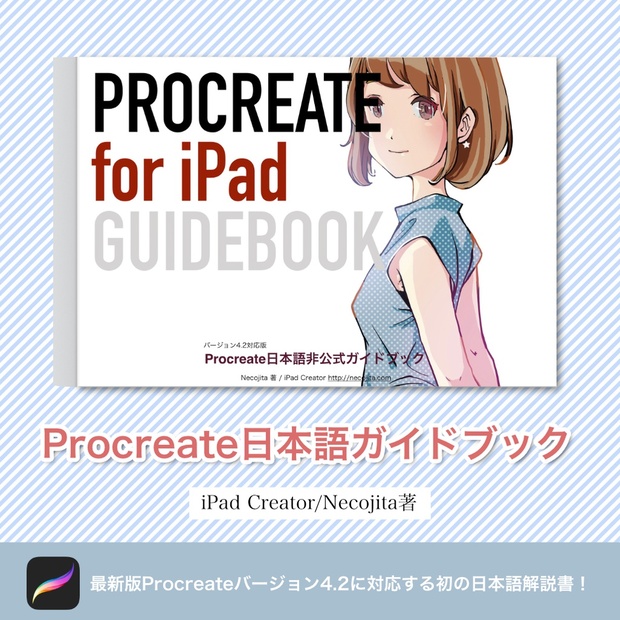
ちなみにプロクリエイトでアニメっぽいイラストを描きたい方のために
おすすめ無料ブラシをこちらの記事にまとめています。
良ければ参考にしてみてください。



